FirefoxHelloアドオンを無効にしてアンインストールする方法
Mozillaは、WebRTCベースの通信機能であるFirefoxHelloをシステムアドオンとして作成しました。 この変更は、バージョン45のFirefoxの安定したチャネルに適用されるはずです。 Firefox Helloを使用しない場合は、無効にすることをお勧めします。 ただし、その方法は明確でも明白でもないので、お見せしましょう。
Windowsでは、システムアドオンはC:\ Program Files \ Mozilla Firefox \ browser \ featuresフォルダーにあります。 64ビットWindowsでは、32ビットFirefoxアドオンがフォルダC:\ Program Files(x86)\ Mozilla Firefox \ browser \ featuresにインストールされます。
注:Firefoxブラウザをカスタムフォルダにインストールした場合は、「C:\ ProgramFiles \ MozillaFirefox」の部分を修正する必要があります。
Firefox Helloは、FirefoxNightlyのシステムアドオンになっています。 Firefox45のStableリリースブランチに含まれる予定です。
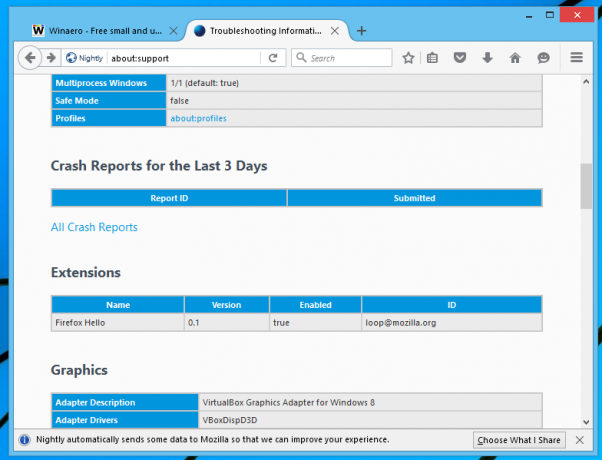
に FirefoxHelloアドオンを無効にしてアンインストールします、 以下をせよ:
- Firefoxを閉じます。
- browser \ featuresサブフォルダー(例:C:\ Program Files \ Mozilla Firefox \ browser \ features)に移動し、loop @ mozilla.org.xpiファイルを削除します。
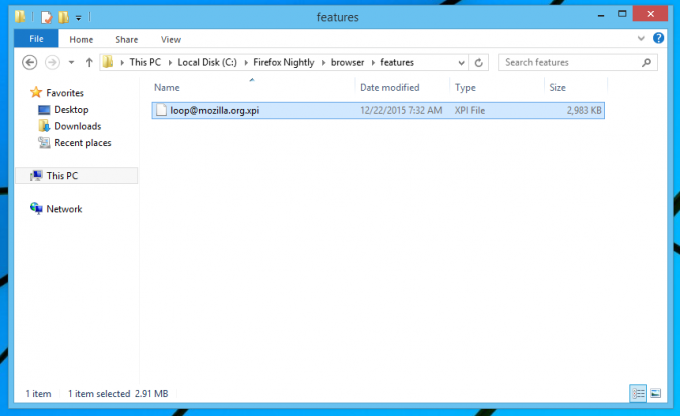
これにより、FirefoxHelloアドオンと適切な機能がFirefoxから削除されます。 アドレスバーのHelloアイコンも消えます。
Firefoxをアップグレードするたびに、Helloアドオンが再インストールされることに注意してください。 MozillaがFirefoxのデフォルトバンドルからそれを削除しない限り、これを回避する方法はありません。 したがって、Firefoxをアップグレードするたびに、これらの手順を繰り返す必要があります。
